Proteggi i carichi di lavoro con le strategie di protezione dal ransomware BlueXP
 Suggerisci modifiche
Suggerisci modifiche


È possibile proteggere i carichi di lavoro dagli attacchi ransomware abilitando una protezione coerente con il carico di lavoro o creando strategie di protezione ransomware nella protezione ransomware BlueXP.
Ruolo BlueXP obbligatorio Ruolo di amministratore dell'organizzazione, amministratore di cartelle o progetti o amministratore della protezione anti-ransomware. "Scopri i ruoli di accesso BlueXP per tutti i servizi" .
Comprendere le strategie BlueXP ransomware protection
Le strategie BlueXP ransomware protection comprendono sia criteri di rilevamento che di protezione.
-
I criteri di rilevamento rilevano le minacce ransomware e, facoltativamente, bloccano le estensioni di file sospette.
-
Le policy di protezione includono policy di snapshot e backup. Le policy di rilevamento e snapshot sono obbligatorie in una strategia di protezione. Le policy di backup sono facoltative.
Se utilizzi altri prodotti NetApp per proteggere il tuo carico di lavoro, la BlueXP ransomware protection li rileva e offre la possibilità di:
-
utilizzare una policy di rilevamento ransomware e continuare a utilizzare le policy di snapshot e backup create da altri strumenti NetApp , oppure
-
utilizzare la BlueXP ransomware protection per gestire rilevamento, snapshot e backup.
-

|
Per una migliore gestione e protezione del tuo patrimonio di dati, puoi creare "condivisioni di file di gruppo" per proteggere collettivamente i volumi con un'unica strategia. |
Policy di protezione con altri servizi gestiti NetApp
Oltre BlueXP ransomware protection, è possibile utilizzare i seguenti servizi per gestire la protezione:
-
Backup e recovery BlueXP per condivisioni file e file VM
-
SnapCenter per VMware per datastore VM
-
SnapCenter per Oracle e MySQL
Le informazioni sulla protezione di questi servizi vengono visualizzate nella BlueXP ransomware protection. È possibile aggiungere policy di rilevamento a questi servizi con la BlueXP ransomware protection. L'aggiunta di una policy di protezione con la BlueXP ransomware protection sostituisce le policy di protezione esistenti.
Se una policy di rilevamento ransomware è gestita da Autonomous Ransomware Protection (ARP o ARP/AI, a seconda della versione ONTAP ) e FPolicy in ONTAP, tali carichi di lavoro sono protetti e continueranno a essere gestiti da ARP e FPolicy.

|
Le destinazioni di backup non sono disponibili per i workload in Amazon FSX per NetApp ONTAP. Esegui le operazioni di backup usando il servizio di backup FSX per ONTAP. Imposta policy di backup per i workload in FSX per ONTAP in AWS, non nella protezione dal ransomware BlueXP . Le policy di backup appaiono nella protezione ransomware BlueXP e rimangono invariate da AWS. |
Criteri di protezione per carichi di lavoro non protetti dalle applicazioni NetApp
Se il carico di lavoro non è gestito da BlueXP backup and recovery, BlueXP ransomware protection, SnapCenter o SnapCenter Plug-in for VMware vSphere, potrebbero essere presenti snapshot acquisiti come parte di ONTAP o di altri prodotti. Se è attiva la protezione FPolicy di ONTAP, è possibile modificare la protezione FPolicy utilizzando ONTAP.
Visualizza la protezione dal ransomware su un carico di lavoro
Uno dei primi passi nella protezione dei carichi di lavoro è la visualizzazione dei carichi di lavoro attuali e del loro stato di protezione. Sono visualizzabili i seguenti tipi di carichi di lavoro:
-
Workload delle applicazioni
-
Carichi di lavoro a blocchi
-
Workload di condivisione di file
-
Workload VM
-
Dal menu di navigazione a sinistra di BlueXP, seleziona protezione > protezione dal ransomware.
-
Effettuare una delle seguenti operazioni:
-
Nel riquadro protezione dati del dashboard, selezionare Visualizza tutto.
-
Dal menu, selezionare protezione.
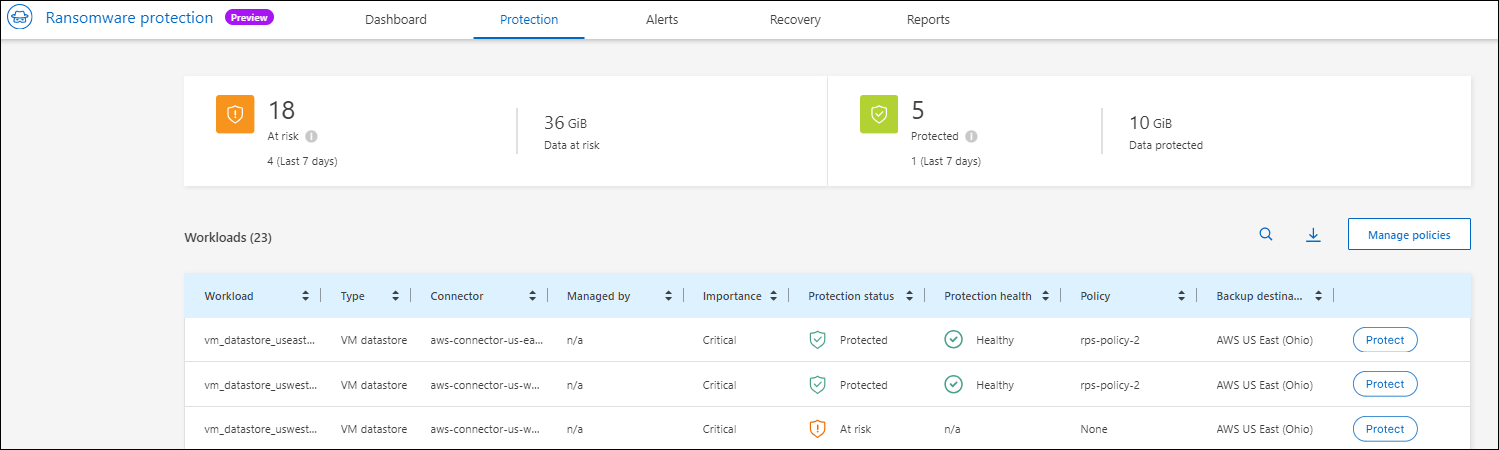
-
-
Da questa pagina è possibile visualizzare e modificare i dettagli relativi alla protezione del carico di lavoro.

|
Vedere "Aggiungi una strategia di protezione dal ransomware" per informazioni sull'utilizzo BlueXP ransomware protection quando è presente una policy di protezione con SnapCenter o il servizio BlueXP backup and recovery . |
Comprendere la pagina Protezione
La pagina protezione mostra le seguenti informazioni sulla protezione del carico di lavoro:
Stato di protezione: Un carico di lavoro può mostrare uno dei seguenti stati di protezione per indicare se un criterio è applicato o meno:
-
Protetto: Viene applicato un criterio. ARP (o ARP/ai a seconda della versione di ONTAP) è abilitato su tutti i volumi correlati al carico di lavoro.
-
A rischio: Non viene applicata alcuna politica. Se un carico di lavoro non ha una policy di rilevamento primaria abilitata, è "a rischio" anche se ha una policy di backup e snapshot attivate.
-
In corso: È in corso l'applicazione di un criterio, ma non è ancora stato completato.
-
Non riuscito: Un criterio è applicato ma non funziona.
Stato di rilevamento: Un carico di lavoro può avere uno dei seguenti stati di rilevamento ransomware:
-
Apprendimento: Al carico di lavoro è stata recentemente assegnata una policy di rilevamento del ransomware e il servizio sta analizzando i workload.
-
Attivo: Viene assegnato un criterio di protezione dal rilevamento ransomware.
-
Non impostato: Non è stata assegnata una policy di protezione dal rilevamento ransomware.
-
Errore: È stata assegnata una policy di rilevamento ransomware, ma il servizio ha riscontrato un errore.
Quando la protezione è abilitata nella protezione ransomware BlueXP , il rilevamento di avvisi e il reporting iniziano dopo che lo stato della policy di rilevamento del ransomware passa dalla modalità di apprendimento alla modalità attiva.
Criterio di rilevamento: Viene visualizzato il nome del criterio di rilevamento ransomware, se ne è stato assegnato uno. Se il criterio di rilevamento non è stato assegnato, viene visualizzato "N/A".
Criteri di snapshot e backup: In questa colonna vengono visualizzati i criteri di snapshot e backup applicati al carico di lavoro e al prodotto o servizio che gestisce tali criteri.
-
Gestito da SnapCenter
-
Gestito dal plug-in SnapCenter per VMware vSphere
-
Gestito da backup e recovery di BlueXP
-
Nome della policy di protezione ransomware che gestisce snapshot e backup
-
Nessuno
Importanza del carico di lavoro
La protezione dal ransomware di BlueXP assegna un'importanza o una priorità a ogni workload durante il rilevamento, in base a un'analisi di ogni workload. L'importanza del carico di lavoro è determinata dalle seguenti frequenze di snapshot:
-
Critico: Le copie snapshot sono acquisite più di 1 TB all'ora (programma di protezione altamente aggressivo)
-
Importante: Le copie snapshot sono state acquisite meno di 1 TB all'ora ma più di 1 TB al giorno
-
Standard: Le copie snapshot sono state acquisite più di 1 copie al giorno
Puoi scegliere una delle seguenti policy predefinite di protezione dal ransomware BlueXP , allineate con l'importanza dei carichi di lavoro:
| Livello dei criteri | Snapshot | Frequenza | Conservazione (giorni) | n. di copie snapshot | Numero massimo totale di copie snapshot |
|---|---|---|---|---|---|
Politica critica dei carichi di lavoro |
Quarto ogni ora |
Ogni 15 minuti |
3 |
288 |
309 |
Ogni giorno |
Ogni 1 giorni |
14 |
14 |
309 |
|
Settimanale |
Ogni 1 settimana |
35 |
5 |
309 |
|
Mensile |
Ogni 30 giorni |
60 |
2 |
309 |
|
Policy importante sui carichi di lavoro |
Quarto ogni ora |
Ogni 30 minuti |
3 |
144 |
165 |
Ogni giorno |
Ogni 1 giorni |
14 |
14 |
165 |
|
Settimanale |
Ogni 1 settimana |
35 |
5 |
165 |
|
Mensile |
Ogni 30 giorni |
60 |
2 |
165 |
|
Norma sui carichi di lavoro standard |
Quarto ogni ora |
Ogni 30 minuti |
3 |
72 |
93 |
Ogni giorno |
Ogni 1 giorni |
14 |
14 |
93 |
|
Settimanale |
Ogni 1 settimana |
35 |
5 |
93 |
|
Mensile |
Ogni 30 giorni |
60 |
2 |
93 |
Abilita una protezione coerente con applicazioni o VM con SnapCenter
L'attivazione della protezione coerente con le applicazioni o le VM consente di proteggere le applicazioni o i carichi di lavoro delle VM in modo coerente, raggiungendo uno stato di inattività e coerente per evitare potenziali perdite di dati successivamente se il ripristino è necessario.
Questo processo avvia la registrazione del server software SnapCenter per le applicazioni o del plug-in SnapCenter per VMware vSphere per le VM utilizzando il backup e il ripristino BlueXP.
Una volta abilitata una protezione coerente con il carico di lavoro, puoi gestire le strategie di protezione nella protezione dal ransomware di BlueXP. La strategia di protezione include le policy di backup e snapshot gestite altrove, oltre a una policy di rilevamento del ransomware gestita nella protezione dal ransomware BlueXP .
Per ulteriori informazioni sulla registrazione di SnapCenter o del plug-in SnapCenter per VMware vSphere utilizzando il backup e recovery di BlueXP, consulta le seguenti informazioni:
-
Dal menu di protezione dal ransomware BlueXP, seleziona Dashboard.
-
Nel riquadro Recommendations (raccomandazioni), individuare uno dei seguenti suggerimenti e selezionare Review and Fix (Rivedi e correggi*):
-
Registra i server SnapCenter disponibili con BlueXP
-
Registra il plug-in SnapCenter disponibile per VMware vSphere (SCV) con BlueXP
-
-
Segui le informazioni per registrare il plug-in SnapCenter o SnapCenter per l'host VMware vSphere utilizzando il backup e recovery di BlueXP.
-
Torna alla protezione dal ransomware di BlueXP.
-
Dalla BlueXP ransomware protection, vai alla Dashboard e riavvia il processo di rilevamento.
-
Da BlueXP ransomware Protection, seleziona Protection per visualizzare la pagina Protection.
-
Esaminare i dettagli nella colonna Criteri di backup e snapshot nella pagina protezione per verificare che i criteri siano gestiti altrove.
Aggiungi una strategia di protezione dal ransomware
Esistono tre approcci per aggiungere una strategia di protezione dal ransomware:
-
Crea una strategia di protezione dal ransomware se non hai policy di snapshot o backup.
La strategia di protezione dal ransomware include:
-
Policy di Snapshot
-
Policy di rilevamento del ransomware
-
Policy di backup
-
-
Sostituisci gli snapshot o i criteri di backup esistenti di SnapCenter o la protezione BlueXP backup and recovery con strategie di protezione gestite dalla BlueXP ransomware protection.
La strategia di protezione dal ransomware include:
-
Policy di Snapshot
-
Policy di rilevamento del ransomware
-
Policy di backup
-
-
Creare una policy di rilevamento per i carichi di lavoro con policy di snapshot e backup esistenti gestite in altri prodotti o servizi NetApp .
La policy di rilevamento non modifica le policy gestite in altri prodotti.
La policy di rilevamento abilita la protezione autonoma da ransomware e la protezione FPolicy se sono già attivate in altri servizi. Scopri di più su "Protezione ransomware autonoma" , "Backup e ripristino BlueXP" , E "FPolicy di ONTAP" .
Creare una strategia di protezione dal ransomware (se non disponi di policy di backup o snapshot)
Se sul workload non esistono policy di backup o snapshot, puoi creare una strategia di protezione dal ransomware, che può includere le seguenti policy che crei nella protezione dal ransomware BlueXP :
-
Policy di Snapshot
-
Policy di backup
-
Policy di rilevamento del ransomware
-
Dal menu protezione dal ransomware di BlueXP, seleziona protezione.
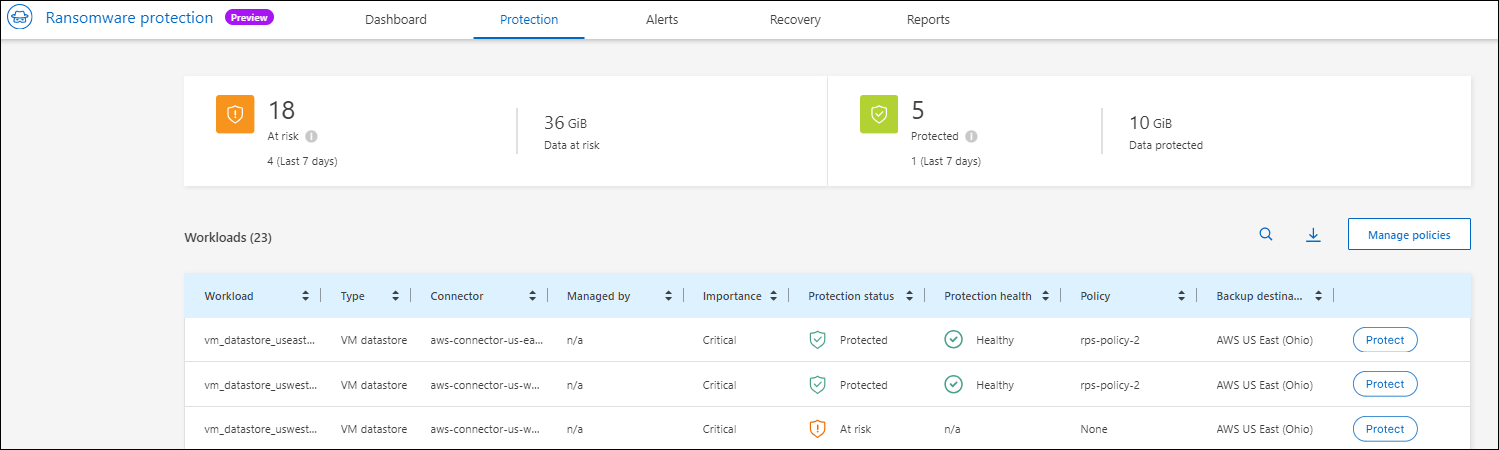
-
Dalla pagina Protezione, seleziona un carico di lavoro, quindi Proteggi.
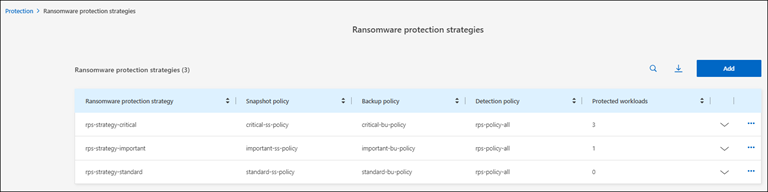
-
Dalla pagina delle strategie di protezione dal ransomware, seleziona Aggiungi.
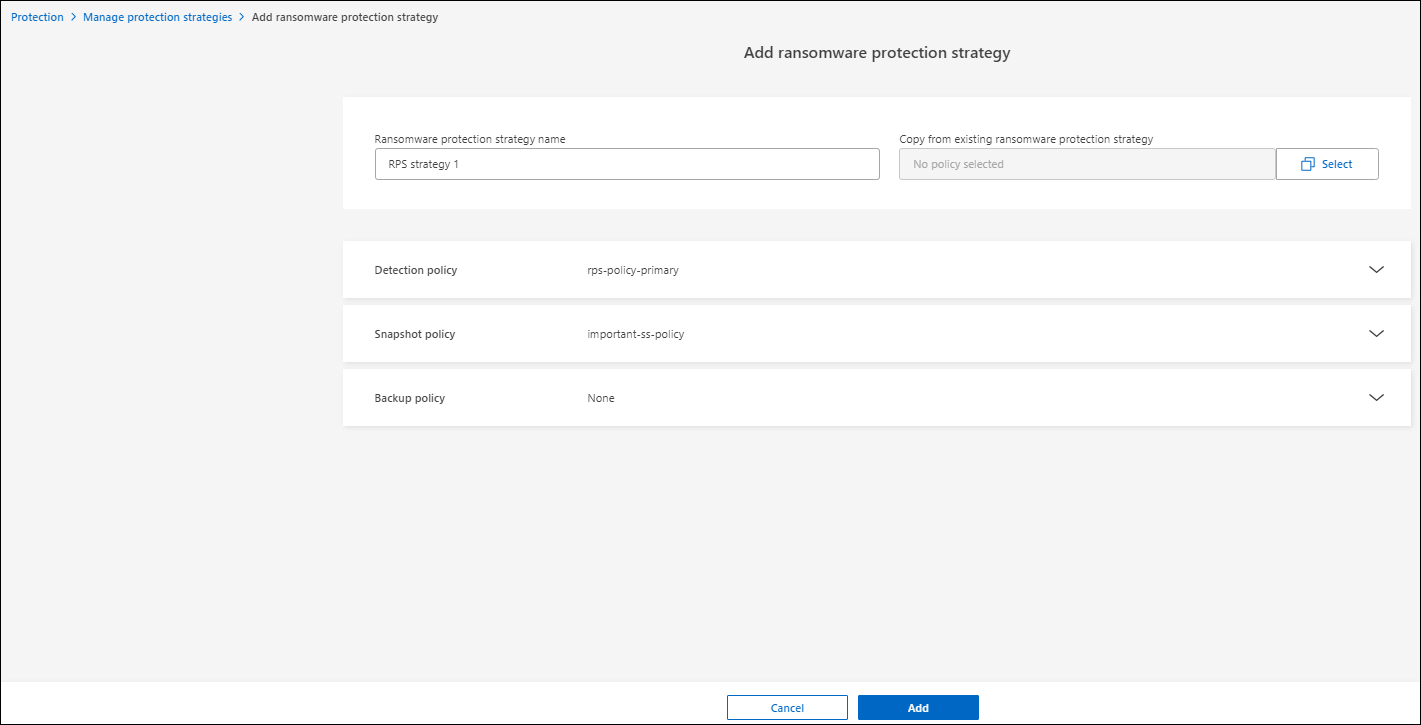
-
Immettere un nuovo nome di strategia o un nome esistente per copiarlo. Se si immette un nome esistente, scegliere quale copiare e selezionare Copia.
Se si sceglie di copiare e modificare una strategia esistente, il servizio aggiunge "_copy" al nome originale. È necessario modificare il nome e almeno un'impostazione per renderlo univoco. -
Per ciascun elemento, selezionare la freccia giù.
-
Criteri di rilevamento:
-
Policy: Scegliere uno dei criteri di rilevamento preprogettati.
-
Rilevamento primario: Abilitare il rilevamento ransomware per fare in modo che il servizio rilevi potenziali attacchi ransomware.
-
Blocca estensioni file: Abilitare questa opzione affinché il blocco di servizio conosca le estensioni file sospette. Quando è abilitato il rilevamento primario, il servizio crea copie snapshot automatizzate.
Se si desidera modificare le estensioni dei file bloccati, modificarle in System Manager.
-
-
Snapshot policy:
-
Nome base policy snapshot: seleziona una policy oppure seleziona Crea e immetti un nome per la policy snapshot.
-
Snapshot locking: Permette di bloccare le copie snapshot sullo storage primario in modo che non possano essere modificate o eliminate per un certo periodo di tempo, anche se un attacco ransomware gestisce la destinazione storage di backup. Questo viene anche chiamato storage immutabile. Ciò consente tempi di ripristino più rapidi.
Quando uno snapshot è bloccato, l'ora di scadenza del volume è impostata sull'ora di scadenza della copia snapshot.
Il blocco della copia snapshot è disponibile con ONTAP 9.12.1 e versioni successive. Per ulteriori informazioni su SnapLock, fare riferimento a. "SnapLock a ONTAP".
-
Pianificazioni istantanee: Scegliere le opzioni di pianificazione, il numero di copie snapshot da conservare e selezionare per attivare la pianificazione.
-
-
Politica di backup:
-
Backup policy basename: Immettere un nuovo nome o scegliere un nome esistente.
-
Pianificazioni di backup: Scegliere le opzioni di pianificazione per l'archiviazione secondaria e attivare la pianificazione.
-
Per abilitare il blocco dei backup nell'archiviazione secondaria, configurare le destinazioni di backup utilizzando l'opzione Impostazioni. Per ulteriori informazioni, vedere "Configurare le impostazioni". -
-
Selezionare Aggiungi.
Aggiungere una policy di rilevamento ai carichi di lavoro con policy di snapshot e backup esistenti gestite da SnapCenter o BlueXP backup and recovery
La BlueXP ransomware protection consente di assegnare una policy di rilevamento o una policy di protezione ai carichi di lavoro con protezione di snapshot e backup esistente gestita in altri prodotti o servizi NetApp . Altri servizi, come BlueXP backup and recovery e SnapCenter, utilizzano policy che gestiscono snapshot, replica su storage secondario o backup su storage a oggetti.
Aggiungere una policy di rilevamento ai carichi di lavoro con policy di backup o snapshot esistenti
Se disponi di policy di snapshot o backup esistenti con BlueXP backup and recovery o SnapCenter, puoi aggiungere una policy per rilevare gli attacchi ransomware. Per gestire la protezione e il rilevamento con la BlueXP ransomware protection, consulta Proteggiti con la BlueXP ransomware protection .
-
Dal menu protezione dal ransomware di BlueXP, seleziona protezione.
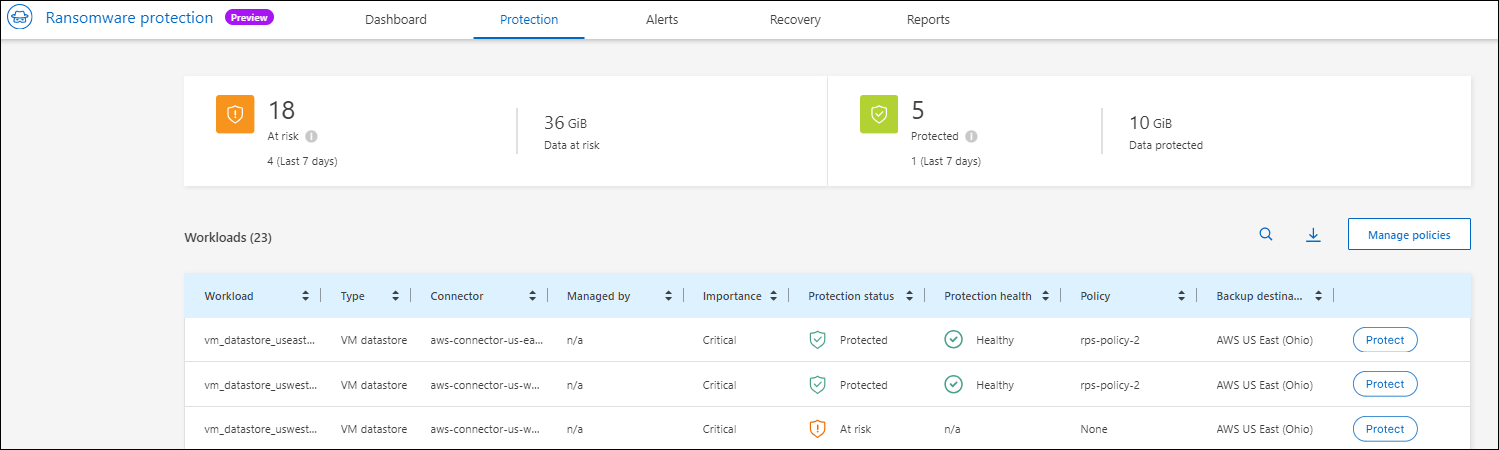
-
Dalla pagina Protezione, seleziona un carico di lavoro, quindi seleziona Proteggi.
-
La BlueXP ransomware protection rileva se sono presenti policy BlueXP backup and recovery SnapCenter o BlueXP attive.
-
Per mantenere in vigore i criteri BlueXP backup and recovery o SnapCenter esistenti e applicare solo un criterio di rilevamento, lasciare deselezionata la casella Sostituisci criteri esistenti.
-
Per visualizzare i dettagli dei criteri SnapCenter , selezionare la freccia giù.
Selezionare un criterio di rilevamento, quindi selezionare Proteggi.
-
Nella pagina Protezione, controlla lo Stato di rilevamento per confermare che il rilevamento sia Attivo.
Sostituisci le policy di backup o snapshot esistenti con una strategia BlueXP ransomware protection
È possibile sostituire le policy di backup o snapshot esistenti con una strategia BlueXP ransomware protection . Questo approccio rimuove la protezione gestita esternamente e configura il rilevamento e la protezione nella BlueXP ransomware protection.
-
Dal menu protezione dal ransomware di BlueXP, seleziona protezione.
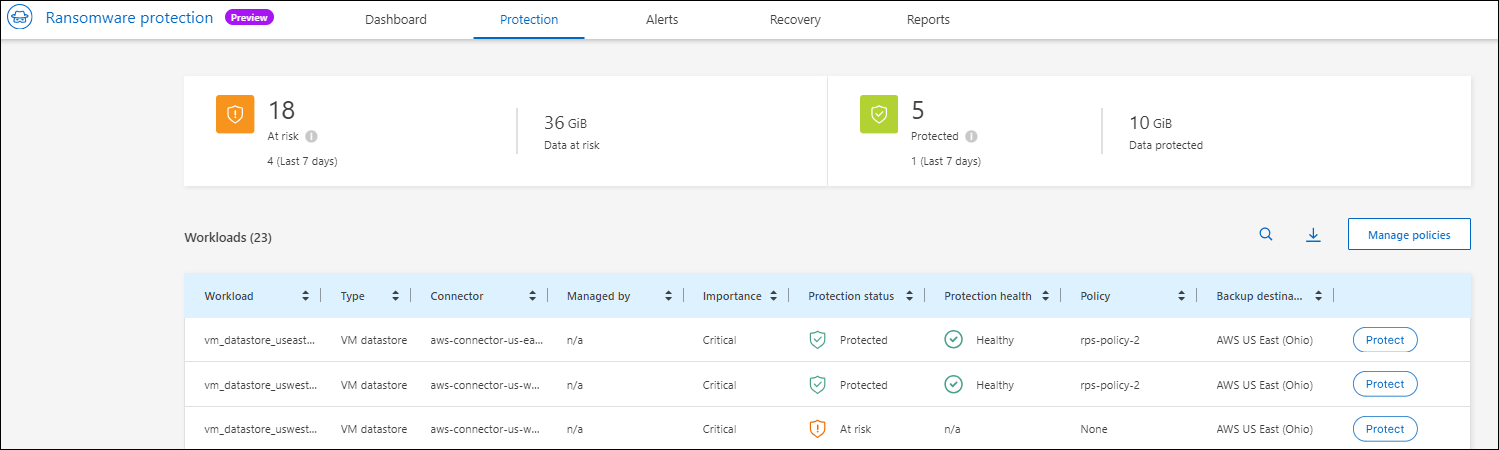
-
Dalla pagina Protezione, seleziona un carico di lavoro, quindi seleziona Proteggi.
-
La BlueXP ransomware protection rileva la presenza di policy BlueXP backup and recovery o SnapCenter attive. Per sostituire le policy di BlueXP backup and recovery o SnapCenter esistenti, selezionare la casella Sostituisci policy esistenti. Selezionando la casella, la BlueXP ransomware protection sostituisce l'elenco delle policy di rilevamento con le policy di rilevamento.
-
Scegli una policy di protezione. Se non esiste alcuna policy di protezione, seleziona Aggiungi per crearne una nuova. Per informazioni sulla creazione di una policy, consulta Creare un criterio di protezione . Selezionare Avanti.
-
Seleziona una destinazione di backup o creane una nuova. Selezionare Avanti.
-
Esamina la nuova strategia di protezione, quindi seleziona Proteggi per applicarla.
-
Nella pagina Protezione, controlla lo Stato di rilevamento per confermare che il rilevamento sia Attivo.
Assegnare un criterio diverso
È possibile sostituire la policy esistente con una diversa.
-
Dal menu protezione dal ransomware di BlueXP, seleziona protezione.
-
Nella pagina protezione, nella riga del carico di lavoro, selezionare Modifica protezione.
-
Se il carico di lavoro ha una policy BlueXP backup and recovery o SnapCenter esistente che si desidera mantenere, deselezionare Sostituisci policy esistenti. Per sostituire le policy esistenti, selezionare Sostituisci policy esistenti.
-
Nella pagina Criteri, seleziona la freccia rivolta verso il basso per il criterio che desideri assegnare per esaminarne i dettagli.
-
Selezionare il criterio che si desidera assegnare.
-
Selezionare Proteggi per completare la modifica.
Condivisione di file di gruppo per una protezione più semplice
Raggruppare le condivisioni file in un gruppo di protezione semplifica la protezione del patrimonio dati. Il servizio può proteggere tutti i volumi di un gruppo contemporaneamente, anziché proteggere ciascun volume separatamente.
È possibile creare gruppi indipendentemente dal loro stato di protezione (ovvero, gruppi non protetti e gruppi protetti). Quando si aggiunge un criterio di protezione a un gruppo di protezione, il nuovo criterio di protezione sostituisce qualsiasi criterio esistente, compresi i criteri gestiti da BlueXP backup and recovery e SnapCenter.
-
Dal menu protezione dal ransomware di BlueXP, seleziona protezione.
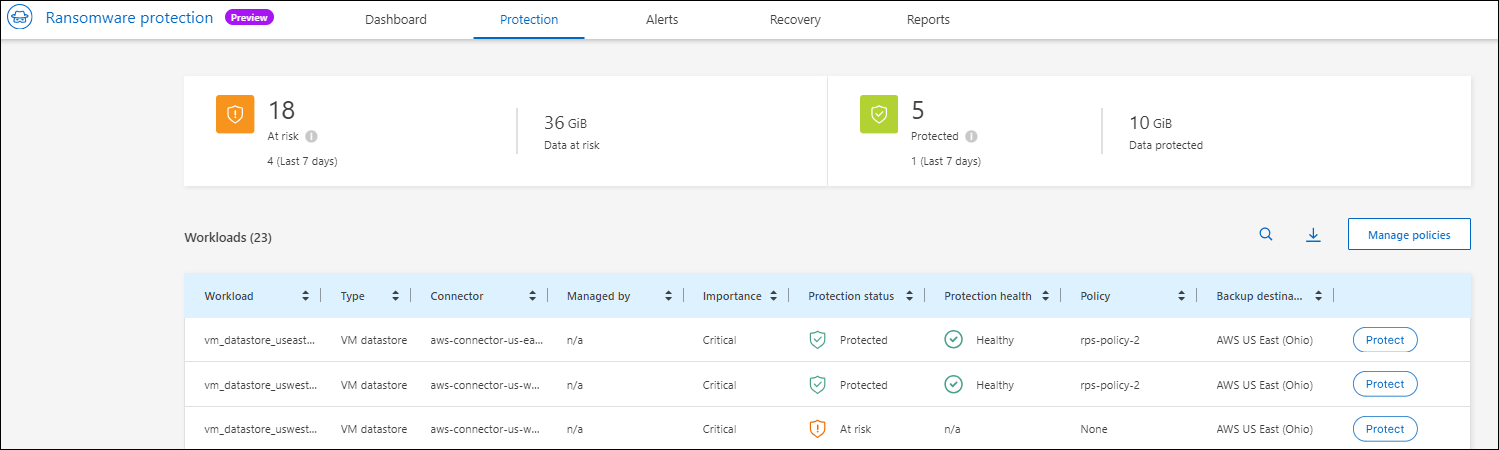
-
Nella pagina protezione, selezionare la scheda gruppi protezione.
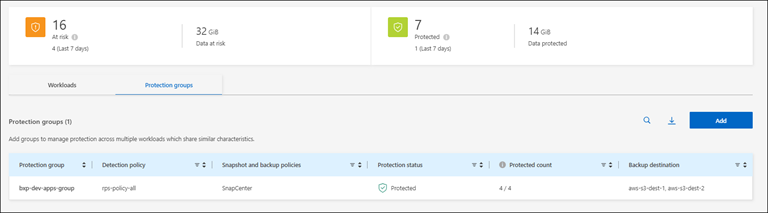
-
Selezionare Aggiungi.
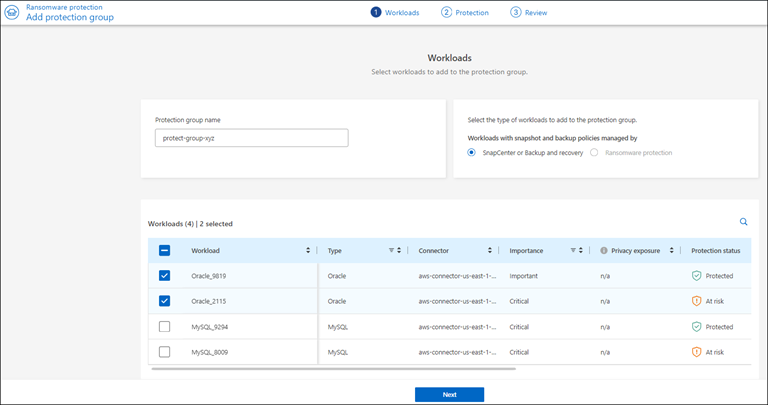
-
Immettere un nome per il gruppo protezione.
-
Selezionare i carichi di lavoro da aggiungere al gruppo.
Per visualizzare ulteriori dettagli sui carichi di lavoro, scorrere verso destra. -
Selezionare Avanti.
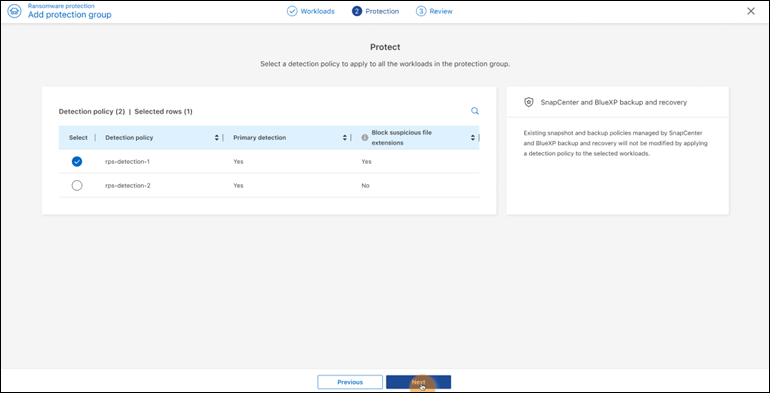
-
Selezionare il criterio per gestire la protezione di questo gruppo.
-
Selezionare Avanti.
-
Esaminare le selezioni per il gruppo protezione.
-
Selezionare Aggiungi.
Modifica protezione gruppo
È possibile modificare il criterio di rilevamento in un gruppo esistente.
-
Dal menu protezione dal ransomware di BlueXP, seleziona protezione.
-
Dalla pagina Protezione, seleziona la scheda Gruppi di protezione, quindi seleziona il gruppo di cui desideri modificare i criteri.
-
Dalla pagina di panoramica del gruppo di protezione, seleziona Modifica protezione.
-
Seleziona un criterio di protezione esistente da applicare o seleziona Aggiungi per crearne uno nuovo. Per ulteriori informazioni sull'aggiunta di un criterio di protezione, consulta Creare un criterio di protezione Quindi seleziona Salva.
-
Nella panoramica della destinazione di backup, seleziona una destinazione di backup esistente o Aggiungi una nuova destinazione di backup.
-
Selezionare Avanti per rivedere le modifiche.
Rimuovere i carichi di lavoro da un gruppo
In seguito, potrebbe essere necessario rimuovere i carichi di lavoro da un gruppo esistente.
-
Dal menu protezione dal ransomware di BlueXP, seleziona protezione.
-
Nella pagina protezione, selezionare la scheda gruppi protezione.
-
Selezionare il gruppo dal quale si desidera rimuovere uno o più carichi di lavoro.
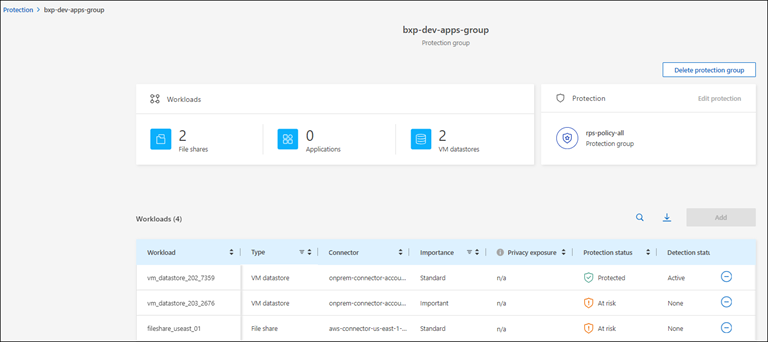
-
Dalla pagina Gruppo protezione selezionato, selezionare il carico di lavoro che si desidera rimuovere dal gruppo e selezionare l'opzione *azioni*
 .
. -
Dal menu azioni, selezionare Rimuovi carico di lavoro.
-
Confermare che si desidera rimuovere il carico di lavoro e selezionare Rimuovi.
Eliminare il gruppo protezione
L'eliminazione del gruppo di protezione rimuove il gruppo e la relativa protezione, ma non rimuove i singoli carichi di lavoro.
-
Dal menu protezione dal ransomware di BlueXP, seleziona protezione.
-
Nella pagina protezione, selezionare la scheda gruppi protezione.
-
Selezionare il gruppo dal quale si desidera rimuovere uno o più carichi di lavoro.
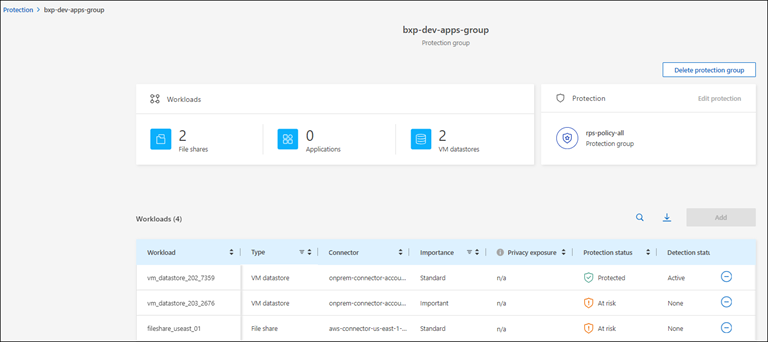
-
Nella pagina Gruppo protezione selezionato, in alto a destra, selezionare Elimina gruppo protezione.
-
Confermare che si desidera eliminare il gruppo e selezionare Elimina.
Gestire le strategie di protezione dal ransomware
Puoi eliminare una strategia ransomware.
Visualizza i carichi di lavoro protetti da una strategia di protezione dal ransomware
Prima di eliminare una strategia di protezione dal ransomware, potresti voler visualizzare i carichi di lavoro protetti da tale strategia.
È possibile visualizzare i carichi di lavoro dall'elenco delle strategie o quando si modifica una strategia specifica.
-
Dal menu protezione dal ransomware di BlueXP, seleziona protezione.
-
Nella pagina protezione, selezionare Gestisci strategie di protezione.
La pagina delle strategie di protezione dal ransomware visualizza un elenco di strategie.
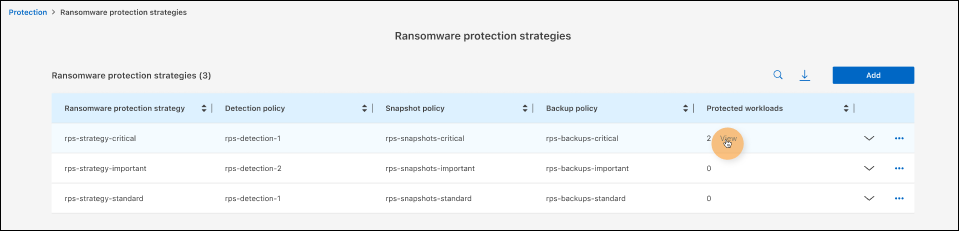
-
Nella pagina Strategie di protezione dal ransomware, nella colonna Carichi di lavoro protetti, seleziona la freccia rivolta verso il basso alla fine della riga.
Elimina una strategia di protezione dal ransomware
Puoi eliminare una strategia di protezione non attualmente associata a alcun carico di lavoro.
-
Dal menu protezione dal ransomware di BlueXP, seleziona protezione.
-
Nella pagina protezione, selezionare Gestisci strategie di protezione.
-
Nella pagina Gestisci strategie, selezionare l'opzione azioni
 per la strategia che si desidera eliminare.
per la strategia che si desidera eliminare. -
Dal menu azioni, selezionare Elimina criterio.


